معرفی و مقایسه ادوب لایت روم و ادوب فتوشاپ
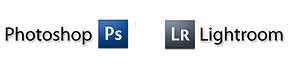
تاریکخانه فتوشاپ
نرمافزار فتوشاپ یک نرمافزار چند منظوره گرافیکی است که برای طیف وسیعی از کاربران قابل استفاده است. یکی از کاربران اصلی این نرمافزار عکاسان و ویرایشگران تصاویر هستند که به کمک آن به رتوش و تنظیم تصاویر مختلف پرداخته و آنها را برای چاپ آماده میکنند.
شرکت ادوب چند سالی است که برای رفع نیاز این بخش از کاربران فتوشاپ، نرمافزار دیگری به نامLightroom (تاریکخانه) را معرفی کرده که این قشر میتوانند از هر دوی این نرمافزارها در انجام امور روزمره خود بهره بگیرند. سوالی که ممکن است ذهن این گروه را به خود مشغول کند تفاوتهای بین این دو نرمافزار و انتخاب بهترین آنها برای کار است، در این شماره در نظر داریم به تفاوتهای بین آنها اشاره کرده و کاربرد هر یک را بررسی کنیم.
معرفی فتوشاپ
فتوشاپ ابتدا به عنوان ویرایشگری ساده برای ویرایش تصاویر معرفی شده بود تا این که سال 1990 با رشدی عظیم به عنوان هیولای نرمافزارهای کار روی عکس با امکانات فراوان برای طراحان گرافیک، مهندسان معمار، انیمیشن سازان، فعالان صنعت چاپ، عکاسان و حتی طراحان سه بعدی تبدیل شد. فتوشاپ به عنوان ابزار ویرایش تصویر با قدرتی بیانتها به علت وجود فرامین قدرتمند و پلاگینهای ویژهای که توسط خود شرکت ادوب یا شرکتهای دیگر ارائه شده و به نام فیلتر نامیده میشود، براحتی میتواند چند عکس را در هم ادغام کند، یک تصویر HDR به وجود آورد، با آن از شر لکههای پوست خلاص شد یا یک فرد را بلندتر، کوتاهتر، چاقتر یا لاغرتر کرد. فهرست کارهایی را که با فتوشاپ میتوان انجام داد یک فهرست بیپایان است و فتوشاپ در حال حاضر بخشی از اصطلاحات روزمره ماست، زیرا هر روز شاهد تصاویری هستیم که بسیار واقعی به نظر میرسند در صورتی که قدرت فتوشاپ را به تصویر میکشند و به کمک آن به وجود آمدهاند.
معرفی لایت روم
نام کامل لایت روم Adobe Photoshop Lightroom است که شاید به علت وجود نام فتوشاپ در نام آن کمی گیجکننده به نظر برسد، اما در واقع لایت روم یک زیر مجموعه از فتوشاپ با قابلیتهای خاص است که این قابلیتها در فتوشاپ وجود نداشته و احتمالا هرگز وجود نخواهد داشت.
هدف اصلی این نرمافزار مدیریت حجم انبوهی از تصاویر و مرتبسازی آنها به منظور سهولت دسترسی هنگام ذخیره در یک مکان خاص است. فتوشاپ نرمافزار فوقالعادهای در ویرایش تصاویر به شمار میآید، اما هنگامی که تعداد این تصاویر ویرایششده زیاد شود مدیریت آن کار بسیار دشواری خواهد بود.عمده فعالیت یک فرد به عنوان عکاس با فتوشاپ تنظیم و بهینهسازی تصاویر قبل از انتقال آنها از دوربین به هارد رایانه است که همیشه یک پروسه پیچیده و زمانبر محسوب میشود. پس از انتقال، بزرگترین چالش مرتبسازی و گروهبندی و پیداکردن یک تصویر از بین انبوه تصاویر موجود است.
لایت روم یک نرمافزار مدیریت تصویر بر پایه پایگاه داده است که بصورت خودکار اطلاعات متادیتای تصویر مثل نام و نوع دوربین، تاریخ و زمان ثبت، دیافراگم، سرعت شاتر، iso، وایت بالانس و... را خوانده و بهعنوان یک exif شناخته و این اطلاعات را در یک بانک اطلاعاتی به نام کاتالوگ برای عکس ذخیره میکند. هنگامی که یک تصویر به محیط لایتروم افزوده میشود این نرمافزار با قابلیت درونی خود امکان اضافهکردن اطلاعات اضافی مثل کلمات کلیدی، علائم، ستارههای امتیازدهی و... را فراهم میکند که این امر در پیداکردن تصویر مورد نظر از بین هزاران تصویر موجود کمک فراوانی خواهد کرد. این روش فهرستبرداری و تگگذاری در فتوشاپ وجود ندارد، زیرا فتوشاپ یک برنامه مبتنی بر پایگاه داده نیست. علاوه بر قابلیتهای مدیریت رسانه، لایت روم حاوی ابزارهایی است که به عکاسان در دستکاری و تنظیم تصاویر کمک میکند. به طور خلاصه فتوشاپ یک ابزار ویرایش تصاویر و لایت روم یک ابزار مدیریت تصاویر با برخی قابلیتهای ویرایشی و تنظیم تصویر است.
ابزارهایی که لایتروم از آنها در ویرایش و تصحیح تصاویر استفاده میکند، در گروههایی به شرح زیر جمع شده است:
1ـ Histogram
2ـ Basic
3ـ Tone Curve
4ـ HSL / Color / B&W
5 ـ Split Toning
6 ـ Detail
7ـ Lens Corrections
8 ـ Effects
9 ـ Camera Calibration
فهرست ابزارهای موجود در لایت روم تقریبا پوششدهنده مجموعه کاملی از ابزارهای مورد نیاز برای ویرایش و تنظیم تصاویر است. در لایتروم تغییرات انجام گرفته روی یک تصویر را میتوان به عنوان یک الگو ذخیره و به مجموعهای از تصاویر مورد نظر به صورت یکجا اعمال کرد.
علاوه بر بخشهای نامبرده شده، لایت روم حاوی بخشهایی نیز برای تولید اسلایدشو ـ چاپ تصاویر و ایجاد خروجی برای گالری تصاویر وب نیز است. تمام ابزارها و امکانات موجود در لایت روم در قسمت camera raw فتوشاپ نیز وجود دارد که هنگام گشودن یک تصویر raw به صورت خودکار اجرا میشود و با صرفنظر از برخی تغییرات جزئی تقریبا میتوان گفت که این ابزارها کپی است. به تصویری از پانل camera raw نگاه کنید و آن را با محیط لایتروم مقایسه کنید. (تصویر 1)
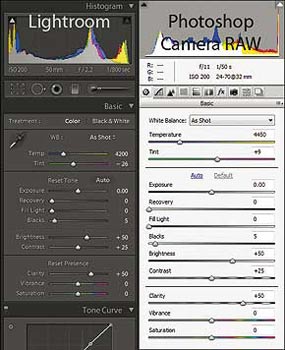
میتوان گفت همه کارهایی که برای ویرایش تصاویر در لایت روم میتوان انجام داد باقدرت بیشتری در فتوشاپ نیز امکانپذیر است، ولی قدرتی که لایتروم در مدیریت تصاویر دارد در فتوشاپ وجود ندارد. برخی کاربران، همراه فتوشاپ از نرمافزار بریج شرکت ادوب برای مدیریت تصاویر استفاده میکنند. با این که برخی ابزارهای مدیریتی لایتروم در بریج وجود داشته و قابل استفاده است، اما چون بریج نرمافزاری مبتنی بر پایگاه داده نیست، جستجو و یافتن یک تصویر در آن بسیار زمانبر بوده و به هیچ عنوان با جستجوی چند ثانیهای لایت روم قاب مقایسه نیست؛ زیرا بانک اطلاعاتی لایت روم برای جستجو و یافتن تصاویر بهینه شده است. در صورتی که کاربری، لذت جستجو را در لایت روم تجربه کرده باشد، کار با ادوببریج برایش ملالآور خواهد بود.
سوالی که اینجا مطرح میشود این است که با توجه به توضیحات داده شده و با توجه به این که همه ابزارهای ویرایشی لایت روم در فتوشاپ وجود دارد، چرا باید از لایت استفاده کرد؟ برای پاسخ به این سوال و توضیح علت استفاده از لایت روم میتوان به چند مورد اشاره کرد:
ـ یادگیری لایت روم از فتوشاپ سادهتر است و محیطی سادهتر دارد.
ـ لایت روم حاوی ابزارهای آماده فراوانی جهت تنظیم و ویرایش تصاویر است.
ـ سرعت کار در لایت روم به علت امکان مشاهده و ویرایش سریع چند تصویر بدون صرف زمان برای بازکردن و بستن فایلها بالاتر است.
ـ لایت روم به عنوان ابزار مدیریت فایل و رسانه، امکان ایجاد پوشه، زیرپوشه و تغییر نام گروهی فایلها را به صورت یکجا فراهم میآورد.
ـ ویرایش تصاویر در لایت روم غیر مخرب بوده و تمام تغییرات به صورت یک لایه جدا به لایه اصلی اعمال شده و فایل اصلی به هیچ عنوان دستکاری نمیشود؛ در صورتی که در فتوشاپ کار روی تصاویر با ترکیبی از ابزارهای مخرب و غیرمخرب انجام میگیرد و ممکن است تصویر اصلی تغییر یابد.
ـ در محیط لایت روم امکان ذخیرهسازی سابقه همه عملیات انجام گرفته و امکان بازگشت و تصحیح آن برخلاف فتوشاپ وجود دارد.
ـ در لایت روم امکان مشاهده اطلاعات متادیتا روی فایل هنگام ویرایش آن برخلاف فتوشاپ وجود دارد.
ـ و دهها امکان متنوع دیگر در زمینه ویرایش و مدیریت تصاویر.
با وجود تمام مزیتهای لایت روم باید در نظر داشته باشیم در صورتی که بخواهیم ویرایشهای جدی روی تصاویر انجام دهیم، باز محتاج به فتوشاپ بوده و لایت روم این امکان را در اختیار ما نخواهد گذاشت. پس میتوان با ترکیب دو نرمافزار مذکور از قدرت مدیریت تصاویر لایت روم و قدرت ویرایشی فتوشاپ برای کسب بهترین نتیجه استفاده کرد.
منبع:jamejamonline.ir
چند گام بالاتر
نحوه ذخیره فایل در فرمتهای مختلف آموزش اولیه فتوشاپ 10روش برای افزایش سرعت فتوشاپ افزایش سرعت اجرای برنامهها با ارتقای حافظه ترمیم تصویر در فتوشاپ تغییر اندازه عکس با Paint شکلی سریعابزارهای تغییر روشنایی و برداری (فتوشاپ)

فتوشاپ علاوه بر یک نرمافزار قوی در زمینه طراحی و گرافیک، یک آتلیه کامل عکاسی نیز بوده و تمامی فعالیتهایی را که یک عکاس در آتلیه عکاسی خود به انجام آن نیاز دارد، در خود جای داده است. البته اگر بخواهیم یک آتلیه کامل برای کارهای عکاسی داشته باشیم، بهتر است به جای فتوشاپ از نرمافزار دیگر شرکت ادوب در زمینه عکاسی به نام Light room استفاده کنیم.
اما به هر حال در فتوشاپ نیز ابزارهایی برای عکاسی گنجانده شده است که در این مطلب قصد داریم آنها را با هم بررسی کنیم.
این ابزارها که هشتمین گروه از مجموعه ابزارهای رتوش و طراحی هستند نیز ماهیت قلممویی دارند و پس از انتخاب آنها میتوانیم با کلیک راست در محیط کاری نسبت به تغییر مشخصات قلممو (اندازه، سختی و نوک قلم) اقدام کنیم. وظیفه این ابزارها در واقع شبیهسازی اموری است که در مراحل ظهور عکس انجام میگیرد. در عکاسی سنتی برای ظهور عکس، نگاتیو در مقابل کاغذ حساس عکاسی قرار داده میشود، سپس از طریق تاباندن نور به نگاتیو، تصویر آن روی کاغذ حساس نقش میبندد و پس از قرار دادن آن در محلول ثبوت، عکس ظاهر میشود. بعضی مواقع، جزئیات بخشی از نگاتیو دقیقا روی عکس دیده نمیشود. در چنین شرایطی، به محلهای روشنتر نور بیشتری داده میشود یا از تابیدن نور بیشتر به محلهای تیره جلوگیری میشود. جلوگیری از نوردهی را «داجینگ» یا سایه انداختن و نوردهی اضافی به یک قسمت را «سوزاندن» مینامند. برای افزایش تیرگی تصویر باید نور بیشتری به محل مورد نظر از تصویر تابیده شود. به این منظور عکاس دست خود را مقابل منبع نور قرار میدهد و آن را به قسمت دلخواهی از تصویر هدایت میکند. به همین دلیل ابزاری که عمل تیرهتر کردن تصویر را انجام میدهد، با شکل دست نمایش داده میشد. در حالت داجینگ نیز به کمک یک شابلون که دارای یک دسته است، جلوی نوردهی به صورت کامل گرفته میشود. در این مجموعه نیز 2 ابزار با همین نام برای افزایش روشنایی (Dodge) یا کاهش روشنایی (Burn) بخش مورد نظر از تصویر گنجانده شده که در 3 وضعیت قابل استفادهاند.
برای هر تصویر 3 محدوده از لحاظ روشنایی میتوان در نظر گرفت.
1ـ محدوده روشن تصویر High light
2ـ محدوده تیره تصویر Shadow
3 ـ محدودهای که بین این دو محدوده قرار گرفته و با عنوان Midtones یا میانمایه نامیده میشود.
Dodge و Burn
پس از انتخاب هریک از این دو ابزار فوق، از قسمت Range در نوار Option میتوانیم محدوده مورد نظر را جهت روشنتر یا تیرهتر کردن، انتخاب کنیم. یعنی اگر بخواهیم نتیجه فقط در محدودههای تیره اعمال شود، گزینه Shadowو برای محدودههای روشن تصویر گزینهHighlight و برای تاثیرگذاری میانمایههای تصویر گزینه Midtones را انتخاب میکنیم.
Sponge
از سومین ابزار این گروه برای تنظیم غلظت رنگی تصویر میتوان استفاده کرد. در صورتی که پس از انتخاب این ابزار در قسمت Mode نوار Option گزینهSaturate انتخاب شود با استفاده از ابزار، غلظت رنگی قسمت اعمال شده افزایش یافته و در صورتی که گزینه Desaturate را انتخاب کنیم، غلظت رنگی بخش استفاده شده کاهش مییابد.
ابزارهای برداری
سومین مجموعه ابزارهایی که در جعبهابزار فتوشاپ پس از مجموعه ابزارهای طراحی و رتوش میبینیم با نام ابزارهای برداری نامگذاری شدهاند. ویژگی خاص این مجموعه ابزارها همان گونه که از اسم آنها پیداست ویژگی برداری آنهاست؛ یعنی اشکالی که با این مجموعه ایجاد میشوند نسبت به تبدیل اندازه حساس نبوده و به هر اندازه دلخواه امکان افزایش یا کاهش سایز چاپی برای آنها میتوان در نظر گرفت.
اولین عضو این مجموعه ابزار Pen است که با استفاده از آن میتوانیم نسبت به ایجاد شکل دلخواه خود اقدام کنیم. روش استفاده از این ابزار به این صورت است که پس از انتخاب این ابزار با کلیک در فضای کاری، نقطهای با نام نقطه عطف (Anchor point) ایجاد شده سپس با حرکت ماوس و کلیک دوباره نقطه عطف جدیدی ایجاد میشود. با تکرار این عمل میتوانیم اشکال دلخواه خود را به وجود آوریم. برای ایجاد حالت منحنی در نقاط عطف کافی است هنگام کلیک جهت ایجاد نقطه عطف، دکمه ماوس را رها نکرده و با درگ ماوس خط ایجاد شده را به صورت منحنی دلخواه خود درآوریم. برای بستن شکل ایجاد شده با این ابزار، باید آخرین کلیک را روی اولیه نقطه ایجاد شده انجام دهیم تا شکل بسته شود.
این ابزار در 2 حالت Shape Layer (شکل لایهدار) و Path (مسیر) قابل استفاده بوده که از نوار Option ابزار قابل تنظیم است.
با استفاده از این ابزار در حالت Shape Layer لایه جدیدی در پانل لایه ایجاد میشود که شکلی متفاوت از بقیه لایهها دارد و شامل 2 قسمت است. قسمت اول رنگ شکل ایجاد شده را نشان داده و قسمت دوم شکل ترسیم شده را به صورت ماسک برداری نمایش میدهد. با 2 بار کلیک روی قسمت مربوط به رنگ میتوانیم رنگ شکل ایجاد شده را عوض کنیم و به رنگ دلخواه خود درآوریم.
از موارد کاربرد این ابزار میتوان ایجاد پسزمینههای منحنی شکل در لبه یا اطراف پروژه را نام برد. یکی دیگر از کاربردهای این ابزار ایجاد مسیر دلخواه جهت تایپ متن است؛ یعنی ابتدا با این ابزار مسیر دلخواه خود را ترسیم میکنیم، سپس با انتخاب ابزار متن و کلیک روی مسیر ایجاد شده، با این ابزار میتوانیم متن خود را روی آن قرار دهیم.
این ابزار همخانوادههای دیگری نیز دارد که در آینده درباره آنها صحبت خواهیم کرد.
منبع:jamejamonline.ir
چند گام بالاتر
نحوه ذخیره فایل در فرمتهای مختلف آموزش اولیه فتوشاپ 10روش برای افزایش سرعت فتوشاپ افزایش سرعت اجرای برنامهها با ارتقای حافظه ترمیم تصویر در فتوشاپ تغییر اندازه عکس با Paint شکلی سریع